Инструкция для тех у кого штатно ГУ не обновляется до Andoroid 7 прошивкой от продавана.
Чего мне не хватало в Android 6 с которым шло ГУ? — слишком большие шрифты для не самого большого экрана. Разделения экрана на 2 части. Либо навигация, либо музыка, либо инфа о машине, короче или-или, а иногда хочется чего-то большего. Иногда медленно появлялась экранная клавиатура. Сейчас все работает без задержек.
ГУ пришло с Android 6 на борту, а продавец по поводу обновления до 7-й версии сказал нету и как бы не будет. Ну зажилил так зажилил. Далее буду частично цитировать 4PDA частично то с чем лично столкнулся.
!Первое и самое важное, если вы меняли BootAnimation — получите вечную загрузку! — перед прошивкой необходимо сделать полный сброс wipe/cache — для этого заходим либо в меню — Settings-Car setting-system update, либо просто удаляем из BootAnimation нештатную анимацию и потом полностью сбрасываем ГУ.
И так, мы удалили штатную анимацию, и далее:
1. берем флэшку USB (SD карта у меня не подошла!) маленького объема 2-4ГБ отформатированную в FAT32. (если вы не знаете что это такое, то лучше дальше не читать) :)
2. так-как разметка файлов разная в 6 и 7 андроиде, сначала скачиваем прошивку на компьютер "прошивку берем тут в шапке" прошивку скачиваем только под своего производителя. Узнать производителя можно в настройках — о планшете. Например V8.2.3_20171016.181337_TW2 — нас интересует конец названия это TW2 — значит и берем прошивку от этого производителя. Есть еще KED и AKW. Устанавливая не свою прошивку можно получить кирпич.
3. скачиваем еще один файл uboot вот тут — "скачать uboot".
4. кидаем распакованные файлы uboot и прошивку в корень на флешку. Без папок и прочего.
5. переименовываем файлы прошивки (uboot e01d5714-f9b4-11e6-be26-afff3c9bba9a не трогаем):
Было:
5100fed2-865e-11e7-a2ec-ffd86fdc20bf
5205a706-865e-11e7-989a-6b49c2f91955.0
5205a706-865e-11e7-989a-6b49c2f91955.1
5205a706-865e-11e7-989a-6b49c2f91955.2
Стало:
e1223aee-f9b4-11e6-912c-3f22a2ba34eb
e24b0eb4-f9b4-11e6-813c-fb743717e00b.0
e24b0eb4-f9b4-11e6-813c-fb743717e00b.1
e24b0eb4-f9b4-11e6-813c-fb743717e00b.2
6. Вставляем флешку в USB, удаляем другие флешки и SD карты, зажимаем кнопку Home и нажимаем Reset (зубочисткой или иголкой) (у меня кнопка Home это кнопка Menu). Либо держа ключ в положении ACC при включенном ГУ — нажимаем кнопку Reset, выключаем сразу зажигание через 5 секунд включаем обратно в положение ACC. — Процесс прошивки начался.
7. Ждем окончание процесса прошивки, после окончания и появления надписи что прошивка END, удаляем флешку и рестартим через Reset устройство. — ждем загрузку. Поздравляю.
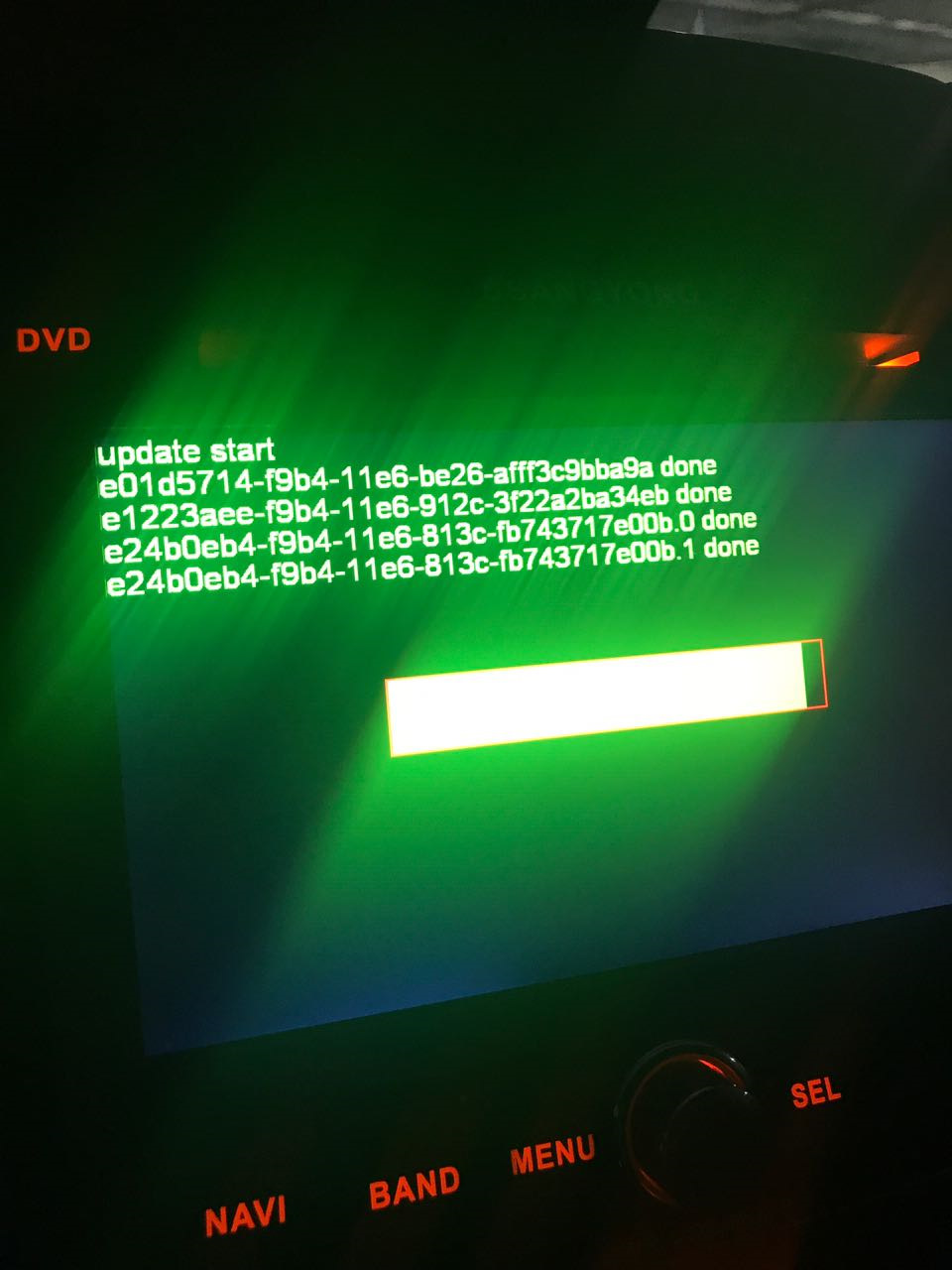
Если у вас что-то пошло не так и устройство не загружается более чем через 15-20 минут. Значит где-то был косяк. В этом случае.
1. Удаляем все файлы с флэшки (форматировать не надо). Заливаем туда распакованную прошивка с 6-м андроидом и файлом uboot который — качаем отсюда
2. Переименовываем файлы прошивки (иначе Andorid 7 их не увидит) в:
Было:
e1223aee-f9b4-11e6-912c-3f22a2ba34eb
e24b0eb4-f9b4-11e6-813c-fb743717e00b.0
e24b0eb4-f9b4-11e6-813c-fb743717e00b.1
e24b0eb4-f9b4-11e6-813c-fb743717e00b.2
Стало:
5100fed2-865e-11e7-a2ec-ffd86fdc20bf
5205a706-865e-11e7-989a-6b49c2f91955.0
5205a706-865e-11e7-989a-6b49c2f91955.1
5205a706-865e-11e7-989a-6b49c2f91955.2
3. Вставляем флешку, стартуем прошивку путем нажатия Reset на включенном ГУ и выключению зажигания с последующим включением через 5 секунд.
4. Получаем чистый Android 6. Пробуем еще раз.
У меня получилось со второго раза из-за проклятой BootAnimation так как вычитал о проблеме только после того как начал процесс прошивки.
P.S. Также есть прошивка MCU — это отдельная область памяти отвечающая за конкретную привязку ГУ к вашему автомобилю. Если у вас ничего не глючит, не пучит, проигрывает и работает радио и т.д. Прошивать не надо! В этом случаем можно отвязать ГУ от автомобиля и не будут работать например кнопки на руле связь по CAN и т.д.
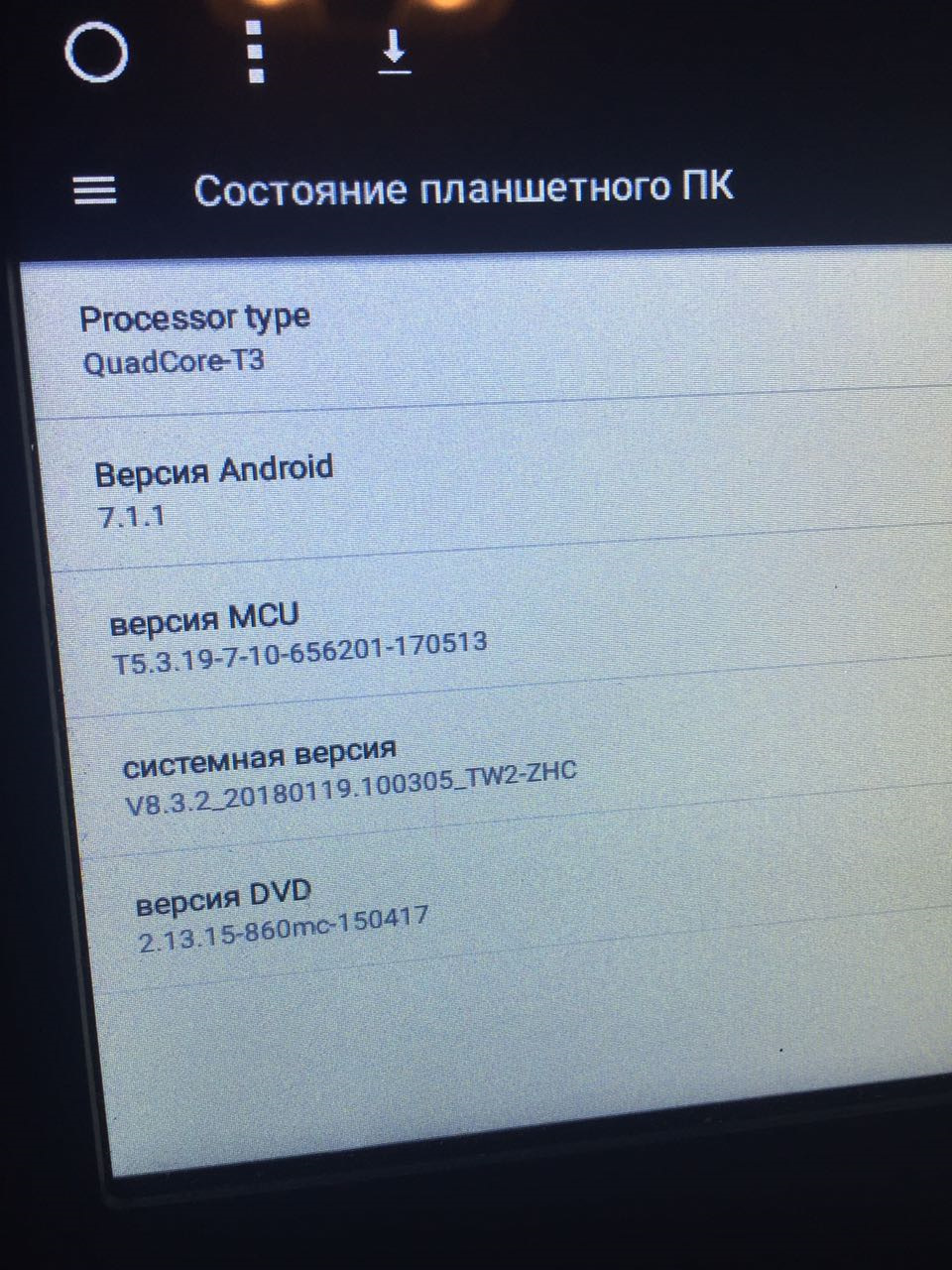
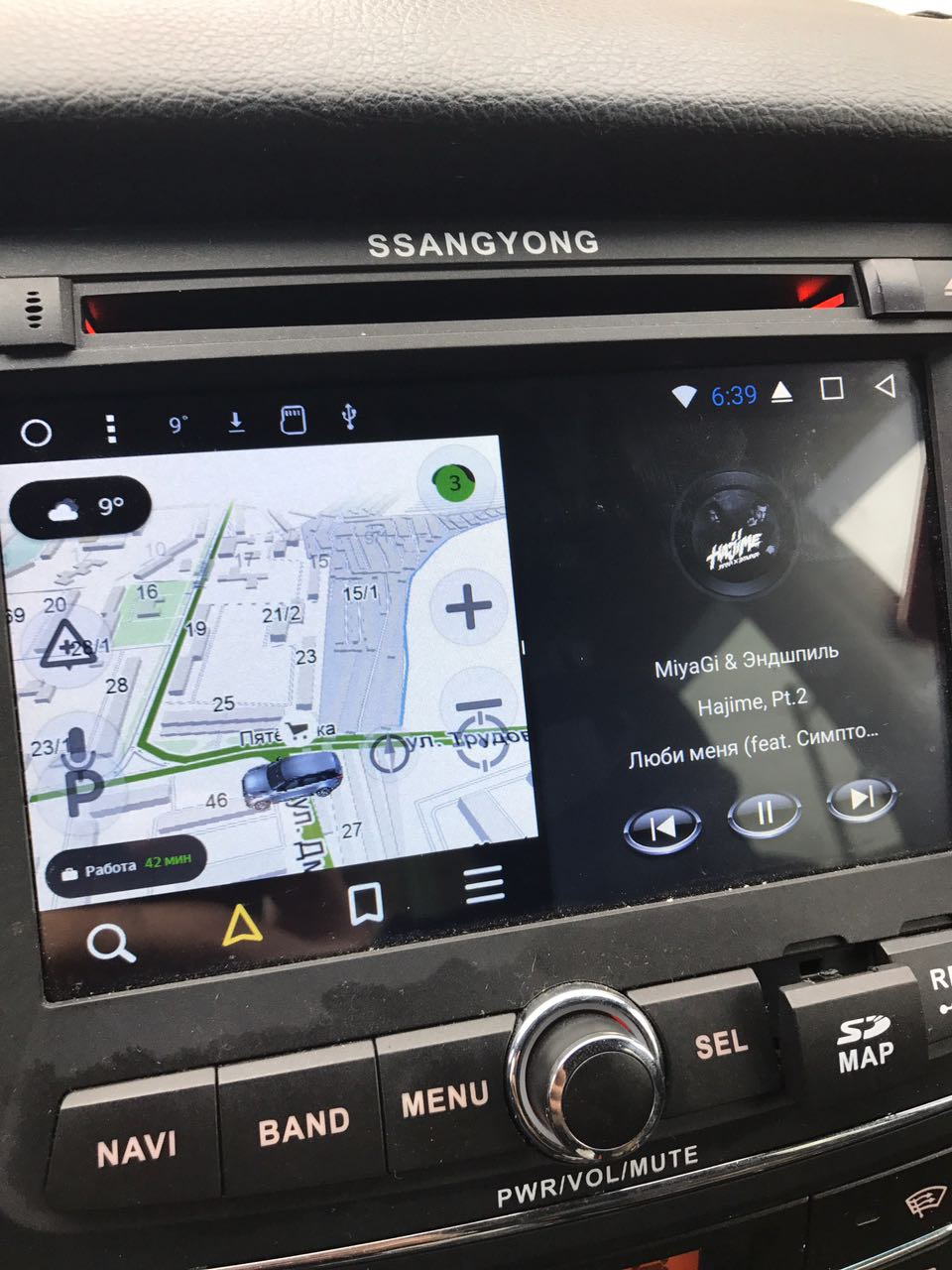
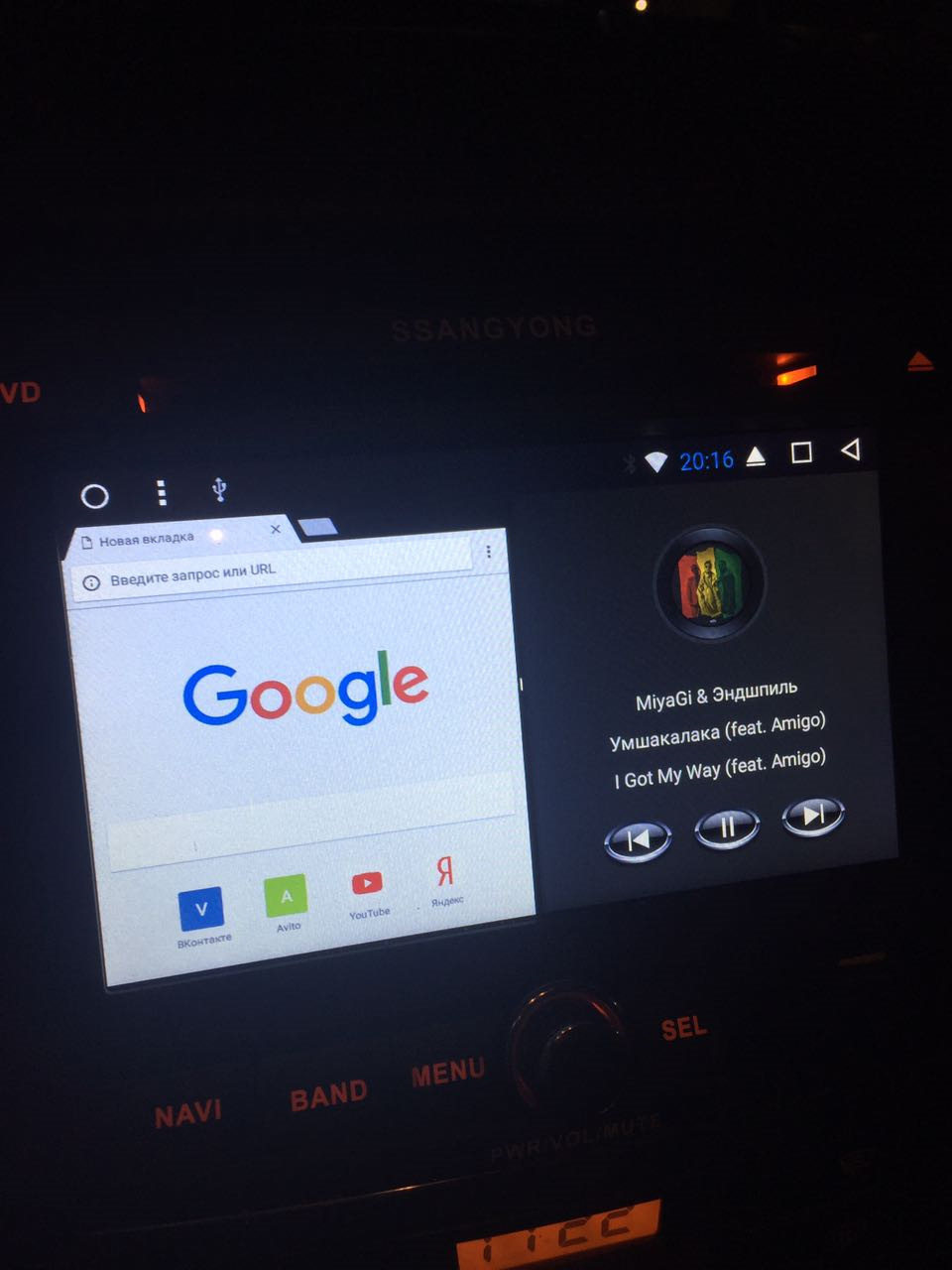
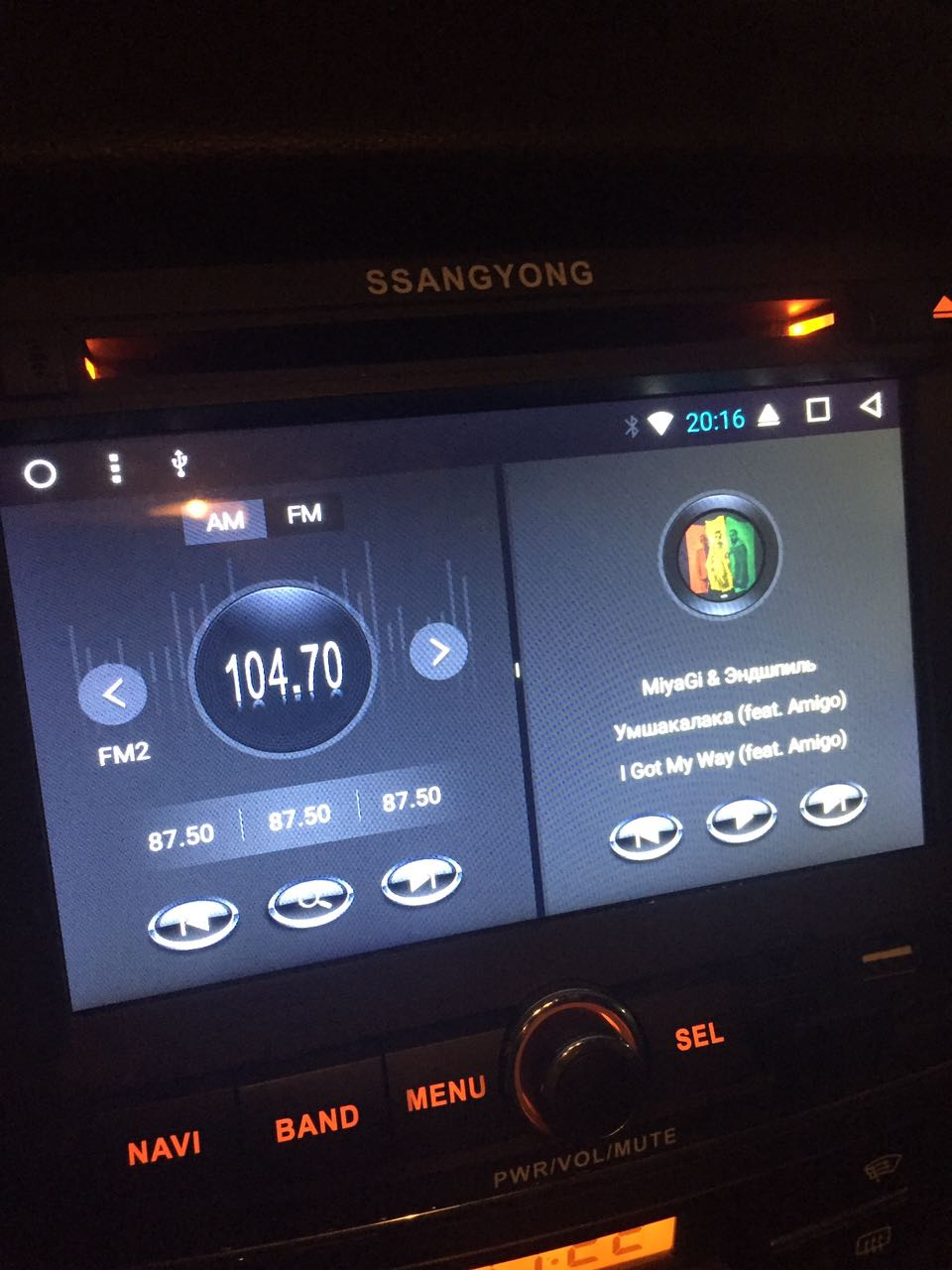

Всем добра и хорошей музыки ))

 kotedr Был 1 час назад Алекс Коте Я езжу на Chery Tiggo 7 Pro еще без имени и KIA Ceed SW Престиж вагон (до этого — 4 машины) Краснодар, Россия
kotedr Был 1 час назад Алекс Коте Я езжу на Chery Tiggo 7 Pro еще без имени и KIA Ceed SW Престиж вагон (до этого — 4 машины) Краснодар, Россия 




